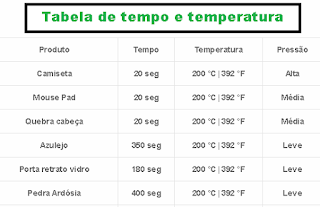Resolução x Tamanho da imagem
Hoje dando continuação ao post anterior onde falei sobre
DIFERENÇA ENTRE IMAGEM BITMAP E IMAGEM EM VETOR , caso não leu vale a pena ler e em breve teremos continuação sobre o assunto falarei sobre
COMO SALVAR SUAS IMAGENS CORRETAMENTE DO COREL DRAW PARA SEU COMPUTADOR
E
VETORIZAR X RASTREAR uma imagem
Para ver o Post anterior CLIQUE AQUI
Então, quando alguém te pedir uma imagem em alta resolução, é importante você perguntar duas coisas: qual o tamanho que a pessoa precisa e a resolução.
Por que são duas coisas diferentes resolução e tamanho da imagem?
O TAMANHO da imagem é simplesmente medido em , milimetro, centímetro, metro e assim por diante.
Quanto a RESOLUÇÃO se trata de como a imagem vou convertida ou até mesmo salva em DPI (“pontos por polegada” )
Abaixo um exemplo de uma imagem em vetor foi convertida em diferentes resoluções, a primeira convertida em 300 dpi e a segunda convertida em 72 dpi , veja a diferença de resolução entre as duas e as mesmas continuam com o mesmo tamanho.
Como fazer isso no Corel Draw ?
Muito simples vamos aos passos.
01- Seleciona a imagem que quer converter em bitmap
02- Vai no menu superior Bitmaps , clique sobre ele.
03- Clique na opção Converter em bitmaps
4- na janela que aparece vai ter várias opções entre elas :
4.1 - Resolução ____ dpi
4.2 - Modo de cor ____ (bits)
4.3 - Opções - 1- suavização de serrilhado e 2- fundo transparente ( caso a imagem não tenha fundo com essa opção a mesma mesmo convertida ficará sem fundo )
Onde a opção Dpi é a resolução da imagem como até mesmo o próprio Programa Corel Draw diz
" RESOLUÇÃO "
Então quanto maior o dpi melhor resolução vai ter sua imagem .
Mas não adianta nada converter a imagem em dpi bom e no momento de salvar em seu computador você salvar de maneira errada . Saiba também em qual modo de cor ( CMYK OU RGB )deverá salvar para determinado seguimento exemplo sublimação ou impressão em gráfica,
Para aprender como salvar uma imagem de maneira correta aprenda no próximo post , Se quer essa postagem seja rápida comente abaixo pois são os comentários que me incentiva a perder um pouco de meu tempo que poderia estar talvez trabalhando ou brincando com meus filhos , para fazer um tutorial ou arte e disponibilizar a todos aqui.
Próximo post :
COMO SALVAR SUAS IMAGENS CORRETAMENTE DO COREL DRAW PARA SEU COMPUTADOR
CASO NÃO TENHA EM SEU COMPUTADOR UM PROGRAMA DE EDIÇÃO DE IMAGEM , PODE BAIXAR UM EM NOSSO BLOG NO MENU PROGRAMAS